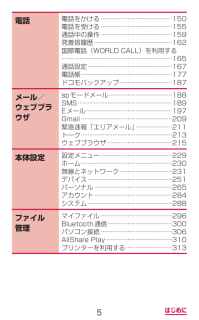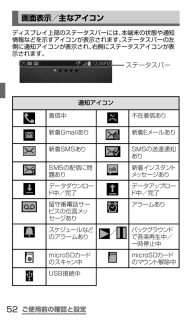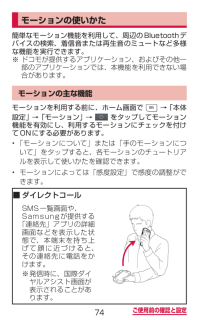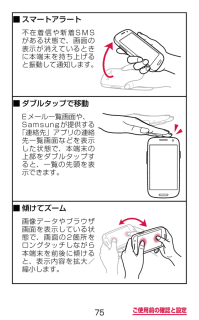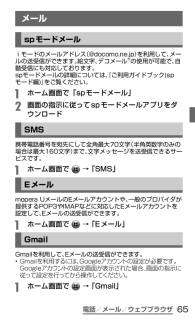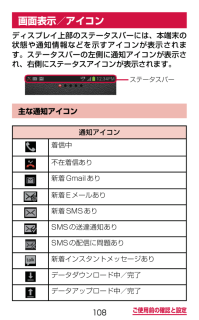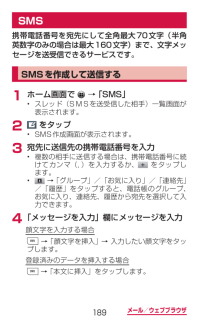Q&A
取扱説明書・マニュアル (文書検索対応分のみ)
"SMS"1 件の検索結果
"SMS"10 - 20 件目を表示
全般
質問者が納得①についてはマルチウィンドウなので、設定のディスプレイのチェックをはずすときえますよ。ただ、ぼくも同じ機種使ってますが、マルチウィンドウ機能が売りみたいで徐々に慣れてきて使用することもでてきたので消してないです。メールやネット閲覧の際に邪魔になるようだったら戻るボタン(一番右下の矢印が曲がったヤツ)を長押しすると消え、もう一度長押しするとでてきます。
②についてはいろいろ試してみましたができませんでした・・・すみません。
4664日前view674
5はじめに電話メール/ウェブブラウザ本体設定ファイル管理電話をかける ···········································150電話を受ける ···········································155通話中の操作 ···········································159発着信履歴 ···············································162国際電話(WORLD CALL)を利用する······························································· ····165通話設定 ···················································167電話帳 ·······················································177ドコモバックアップ ································187spモードメール ··...
ご使用前の確認と設定画面表示/主な アイコンディスプレイ上部のステータスバーには、本端末の状態や通知情報などを示すアイコンが表示されます。ステータスバーの左側に通知アイコンが表示され、右側にステータスアイコンが表示されます。ステータスバー 通知アイコン着信中 不在着信あり新着Gmailあり 新着Eメールあり新着SMSあり SMSの送達通知ありSMSの配信に問題あり新着インスタントメッセージありデータダウンロード中/完了データアップロード中/完了留守番電話サービスの伝言メッセージありアラームありスケジュールなどのアラームあり /バックグラウンドで音楽再生中/一時停止中microSDカードのスキャン中microSDカードのマウント解除中USB接続中52
74ご使用前の確認と設定モーションの使いかた簡単なモーション機能を利用して、周辺のBluetoothデバイスの検索、着信音または再生音のミュートなど多様な機能を実行できます。※ ドコモが提供するアプリケーション、およびその他一部のアプリケーションでは、本機能を利用できない場合があります。モーションの主な機能モーションを利用する前に、ホーム画面で → 「本体設定」 → 「モーション」 → をタップしてモーション機能を有効にし、利用するモーションにチェックを付けてONにする必要があります。• 「モーションについて」または「手のモーションについて」をタップすると、各モーションのチュートリアルを表示して使いかたを確認できます。• モーションによっては「感度設定」で感度の調整ができます。 ■ ダイレクトコールSMS一覧画面や、 Samsungが提供する「連絡先」アプリの詳細画面などを表示した状態で、本端末を持ち上げて顔に近づけると、その連絡先に電話をかけます。※ 発信時に、国際ダイヤルアシスト画面が表示されることがあります。
75ご使用前の確認と設定 ■ スマートアラート不在着信や新着SMSがある状態で、画面の表示が消えているときに本端末を持ち上げると振動して通知します。 ■ ダブルタップで移動Eメール一覧画面や、 Samsungが提供する「連絡先」アプリの連絡先一覧画面などを表示した状態で、本端末の上部をダブルタップすると、一覧の先頭を表示できます。 ■ 傾けてズーム画像データやブラウザ画面を表示している状態で、画面の2箇所をロングタッチしながら本端末を前後に傾けると、表示内容を拡大/縮小します。
電話/メール/ウェブブラウザメールspモードメールiモードのメールアドレス(@docomo.ne.jp)を利用して、 メールの送受信ができます。絵文字、デコメール®の使用が可能で、自動受信にも対応しております。spモードメールの詳細については、『ご利用ガイドブック(spモード編)』をご覧ください。a ホーム画面で「spモードメール」b 画面の指示に従ってspモードメールアプリをダウンロードSMS携帯電話番号を宛先にして全角最大70文字(半角英数字のみの場合は最大160文字)まで、文字メッセージを送受信できるサービスです。a ホーム画面で → 「SMS」Eメールmopera UメールのEメールアカウントや、一般のプロバイダが提供するPOP3やIMAPなどに対応したEメールアカウントを設定して、Eメールの送受信ができます。a ホーム画面で → 「Eメール」GmailGmailを利用して、Eメールの送受信ができます。• Gmailを利用するには、Googleアカウントの設定が必要です。Googleアカウン トの設定画面が表示された場合、画面の指示に従って設定を行ってから操作してください。a ホーム画面で ...
108ご使用前の確認と設定 画面表示/アイコンディスプレイ上部の ステータスバーには、本端末の状態や通知情報などを示すアイコンが表示されます。ステータスバーの左側に通知アイコンが表示され、右側にステータスアイコンが表示されます。ステータスバー 主な通知アイコン通知アイコン着信中不在着信あり新着Gmailあり新着Eメールあり新着SMSありSMSの送達通知ありSMSの配信に問題あり新着インスタントメッセージありデータダウンロード中/完了データアップロード中/完了
164電話お知らせ• 電話帳に登録されていない相手の履歴詳細画面で「電話帳に登録」をタップすると、電話帳に電話番号を新規/上書き登録できます。• 発着信リスト画面で電話帳に登録されている相手を選択し、履歴詳細画面で「プロフィール」をタップすると、電話帳のプロフィール画面を表示できます。履歴詳細画面で「コミュニケーション」をタップすると、電話の発着信履歴や、spモードメール/ SMSの送受信履歴を確認できます。• ドコモバックアップ(P .394)を利用して、通話履歴をバックアップできます。• ホーム画面で →「ダイヤル」をタップしてSamsungが提供する「ダイヤル」アプリを起動し、「履歴」をタップしても、発着信履歴を確認することができます。ただし、ドコモが提供する「電話」アプリとは、利用できる機能などが異なります。発着信リスト画面のメニュー発着信リスト画面で をタップすると以下の項目が表示されます。項目 説明全件削除 履歴を削除します。居場所を確認イマドコかんたんサーチを利用して、相手の現在の位置を確認できます。通話設定 → P.167
189メール/ウェブブラウザ SMS携帯電話番号を宛先にして全角最大70文字(半角英数字のみの場合は最大160文字)まで、文字メッセージを送受信できるサービスです。 SMSを 作成して送信する1 ホーム画面で → 「SMS」• スレッド(SMSを送受信した相手)一覧画面が表示されます。2 をタップ• SMS作成画面が表示されます。3 宛先に送信先の携帯電話番号を入力• 複数の相手に送信する場合は、携帯電話番号に続けてカンマ(,)を入力するか、 をタップします。• → 「グループ」/「お気に入り」/「連絡先」/「履歴」をタップすると、電話帳のグループ、お気に入り、連絡先、履歴から宛先を選択して入力できます。4 「メッセージを入力」欄にメッセージを入力顔文字を入力する場合 → 「顔文字を挿入」 → 入力したい顔文字をタップします。登録済みのデータを挿入する場合 → 「本文に挿入」をタップします。
175電話 着信拒否時にSMSで送信する拒否理由を登録する本端末では、電話の着信を拒否して相手にSMSで拒否理由を伝えることができます。拒否メッセージは、最大6件まで登録できます。• お買い上げ時は5件の拒否メッセージが登録されています。1 ホーム画面で「電話」 → → 「通話設定」 → 「着信拒否メッセージを設定」登録済みの拒否メッセージを編集する場合編集したい拒否メッセージをタップ → 拒否メッセージを編集 → 「保存」をタップします。拒否メッセージを削除する場合 → 削除したい拒否メッセージまたは「全て選択」にチェックを付ける → 「削除」をタップします。2 「作成」 → 拒否メッセージを入力 → 「保存」お知らせ• 拒否メッセージは全角最大70文字(半角英数字のみの場合は最大160文字)まで入力できます。 指定した電話番号からの着信を拒否する着信を拒否したい相手の電話番号を登録できます。電話番号は、最大100件まで登録できます。1 ホーム画面で「電話」 → → 「通話設定」 → 「着信拒否」 → 「自動着信拒否リスト」
174電話 電話/通話の状態を音で知らせる1 ホーム画面で「電話」 → → 「通話設定」 → 「通話通知」2 設定したい項目をタップ項目 説明通話中のバイブ応答時のバイブ発信先の相手が通話に応答したときに本端末を振動させるかどうかを設定します。通話終了時のバイブ「通話を終了」をタップしたとき本端末を振動させるかどうかを設定します。 通話状況の通知音呼び出し開始音呼び出し開始音を鳴らすかどうかを設定します。通話時間通知(毎分)1分ごとに通話時間通知を行うかどうかを設定します。通話終了音通話終了音を鳴らすかどうかを設定します。 通話中にイベント通知アラームやSMSの受信などが発生したときに通知音を鳴らすかどうかを設定します。
- 1